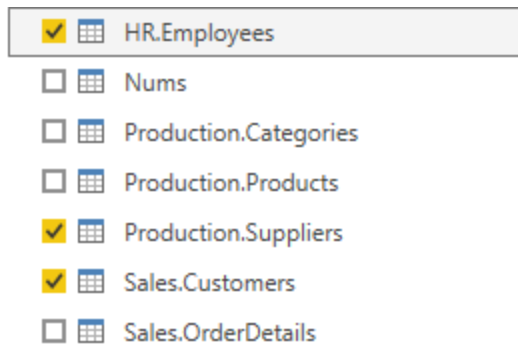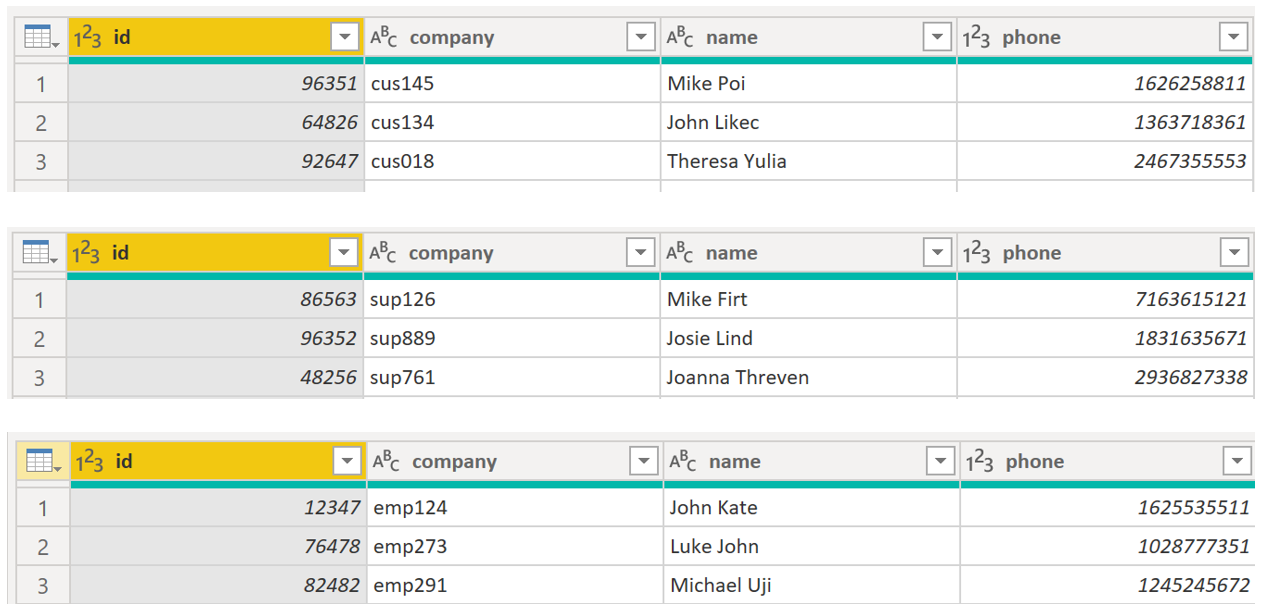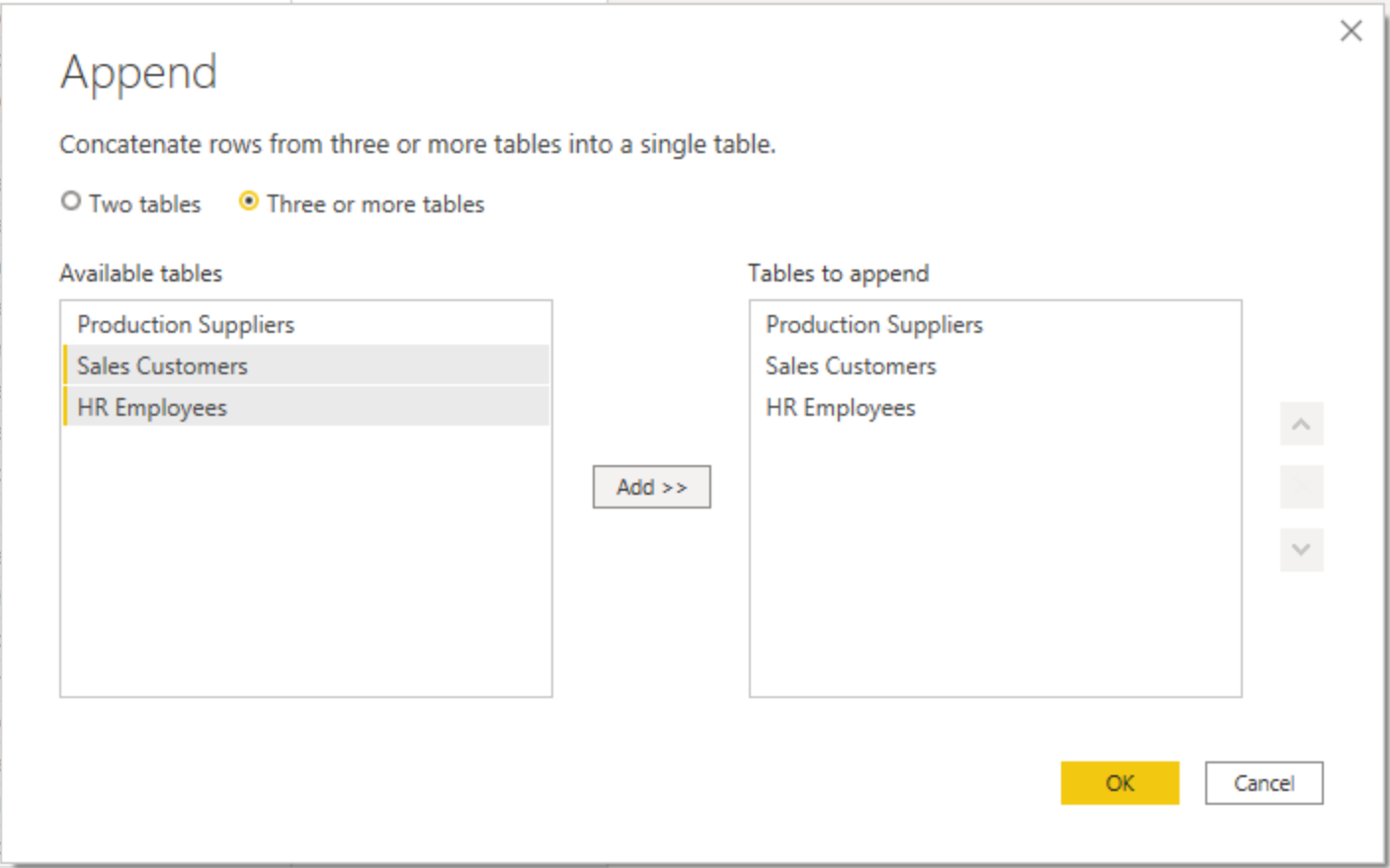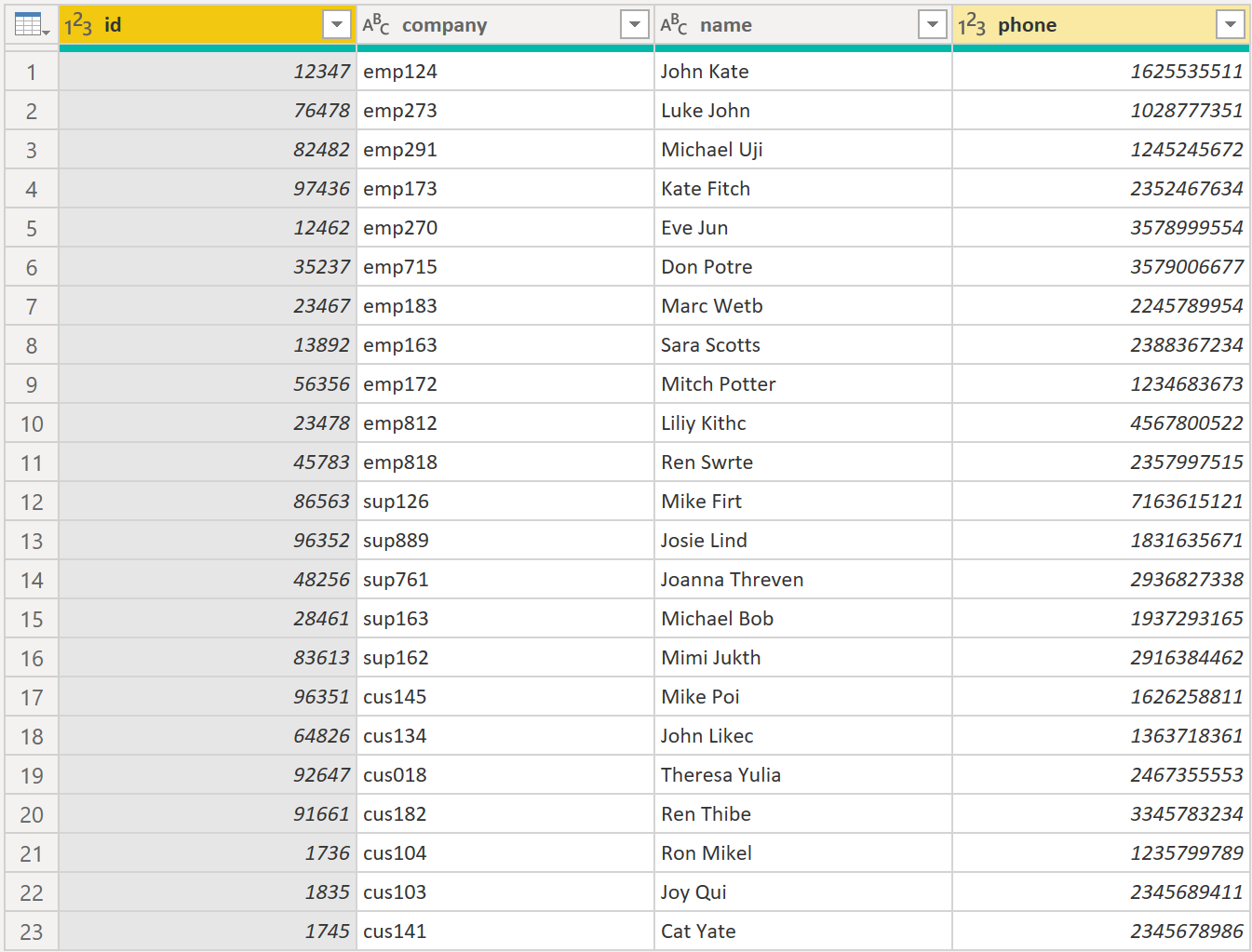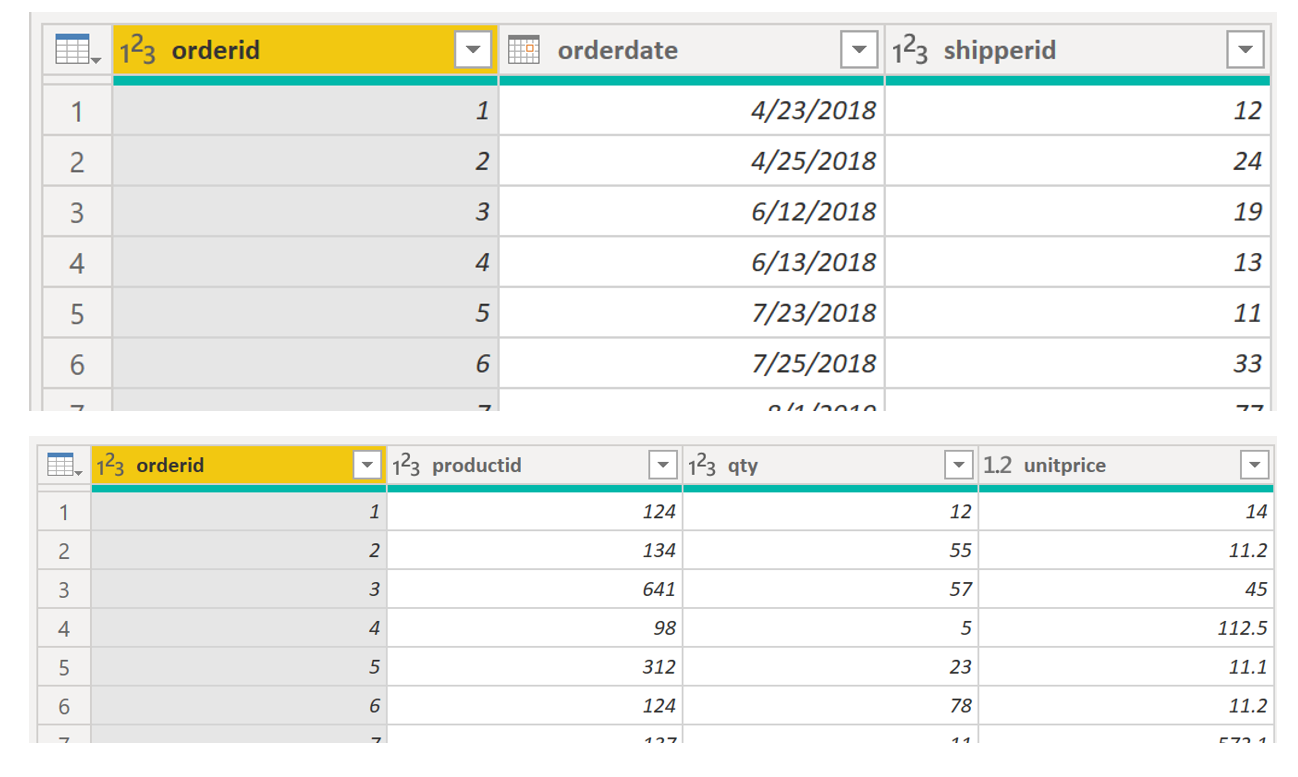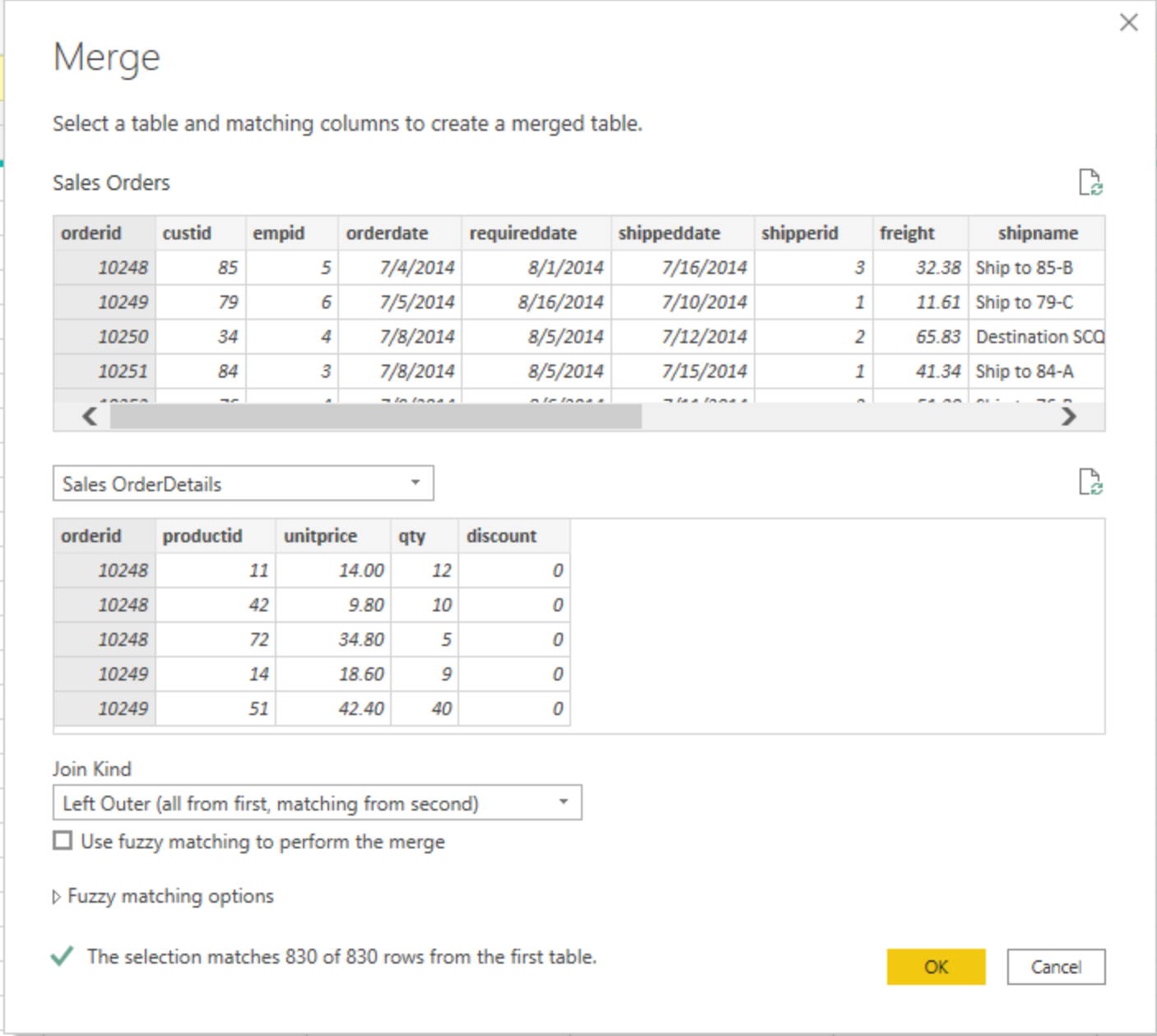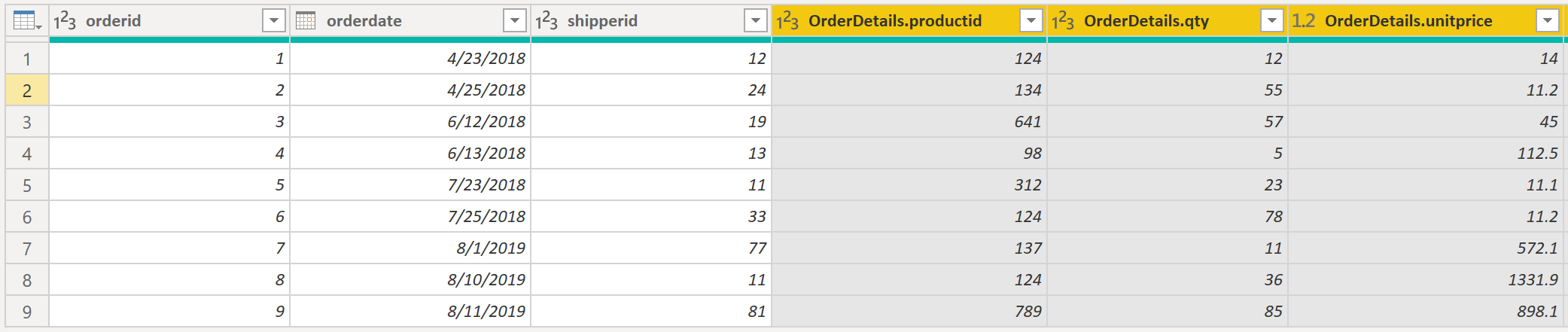Kombinování několika tabulek do jedné tabulky
Možnost kombinovat dotazy je účinná, umožňuje totiž připojit nebo sloučit dohromady různé tabulky nebo dotazy. Tabulky můžete zkombinovat do jedné tabulky v následujících případech:
Existuje příliš mnoho tabulek, což ztěžuje navigaci v příliš složitém sémantickém modelu.
Několik tabulek má podobnou roli.
Tabulka obsahuje pouze jeden nebo dva sloupce, které se dají umístit do jiné tabulky.
Chcete ve vlastním sloupci použít několik sloupců z jiných tabulek.
Tabulky můžete kombinovat dvěma různými způsoby: sloučením a připojením.
Předpokládejme, že vyvíjíte sestavy Power BI pro prodejní a personální týmy. Požádali vás o vytvoření sestavy kontaktních informací, která obsahuje kontaktní informace a umístění každého zaměstnance, dodavatele a zákazníka. Data jsou v tabulkách HR.Employees, Production.Suppliers a Sales.Customers, jak můžete vidět na následujícím obrázku.
Tato data ale pocházejí z několika tabulek, takže je obtížné určit, jak lze sloučit data v těchto několika tabulkách a vytvořit jednu zdrojovou důvěryhodnou tabulku, ze které lze sestavu vytvořit. Základní funkce Power BI umožňuje kombinovat a sloučit dotazy do jedné tabulky.
Připojení dotazů
Když přidáváte dotazy, budete přidávat řádky dat do jiné tabulky nebo dotazu. Můžete mít například dvě tabulky, jednu s 300 řádky a druhou se 100 řádky, a když přidáte dotazy, skončíte s 400 řádky. Při slučování dotazů budete přidávat sloupce z jedné tabulky (nebo dotazu) do jiné. Pokud chcete sloučit dvě tabulky, musíte mít sloupec, který je klíčem pro tyto dvě tabulky.
V případě výše uvedeného scénáře připojíte personální oddělení. Tabulka Zaměstnanci s tabulkami Production.Suppliers a Sales.Customers, abyste měli jeden hlavní seznam kontaktních informací. Vzhledem k tomu, že chcete vytvořit jednu tabulku, která obsahuje všechny kontaktní informace pro zaměstnance, dodavatele a zákazníky, musí být při kombinování dotazů příslušné sloupce, které požadujete v kombinované tabulce, pojmenované stejně jako ve vašich původních datových tabulkách, aby bylo možné zobrazit jedno konsolidované zobrazení.
Než začnete s kombinováním dotazů, můžete z tabulek odebrat nadbytečné sloupce, které pro tento úkol nepotřebujete. Abyste mohli tento úkol dokončit, naformátujte každou tabulku tak, aby měla pouze čtyři sloupce se souvisejícími informacemi, a přejmenujte je tak, aby měly všechny stejná záhlaví sloupců: ID, company, name a phone. Následující obrázky jsou fragmenty přeformátovaných tabulek Sales.Customers, Production.Suppliers a HR.Employees.
Jakmile přeformátování dokončíte, můžete kombinovat dotazy. Na kartě Domů na pásu karet Editor Power Query vyberte rozevírací seznam pro Přidávací dotazy. Můžete vybrat Přidat dotazy jako Nové, což znamená, že výstupem připojení bude nový dotaz nebo tabulka, nebo můžete vybrat Přidat dotazy, čímž přidáte řádky z existující tabulky do jiné.
Vaším dalším úkolem je vytvořit novou hlavní tabulku, takže musíte vybrat Přidat dotazy jako nové. Tento výběr vás přenese do okna, ve kterém můžete přidat tabulky, které chcete přidat z dostupných tabulek do tabulky k připojení, jak je znázorněno na následujícím obrázku.
Jakmile přidáte tabulky, které chcete připojit, vyberte OK. Budete přesměrováni na nový dotaz, který obsahuje všechny řádky ze všech tří tabulek, jak je znázorněno na následujícím obrázku.
Právě jste úspěšně vytvořili hlavní tabulku, která obsahuje informace pro zaměstnance, dodavatele a zákazníky. Editor Power Query můžete ukončit a vytvořit všechny prvky sestavy obklopující tuto hlavní tabulku.
Pokud jste ale chtěli místo přidávání dat z jedné tabulky do jiné tyto tabulky sloučit, byl by proces jiný.
Sloučení dotazů
Při slučování dotazů kombinujete data z více tabulek do jedné na základě sloupce, který je mezi tabulkami společný. Tento proces je podobný klauzuli JOIN v SQL. Vezměte v úvahu scénář, ve kterém teď tým prodeje chce konsolidovat objednávky a jejich odpovídající podrobnosti (aktuálně se nachází ve dvou tabulkách) do jedné tabulky. Tuto úlohu můžete provést sloučením dvou tabulek – Orders a OrderDetails, jak je znázorněno na následujícím obrázku. Sloupec sdílený mezi těmito dvěma tabulkami je OrderID.
Na pásu karet Editor Power Query přejděte na domů a vyberte rozevírací nabídku Sloučit dotazy, kde můžete vybrat Sloučit dotazy jako nové. Tento výběr otevře nové okno, ve kterém můžete vybrat tabulky, které chcete sloučit z rozevíracího seznamu, a pak vybrat sloupec, který se mezi tabulkami shoduje, což je v tomto případě orderid.
Můžete také zvolit způsob spojování obou tabulek dohromady. Což je proces, který je také podobný příkazům JOIN v SQL. Mezi tyto možnosti připojení patří:
Levé vnější – zobrazí všechny řádky z první tabulky a z druhé tabulky pouze odpovídající řádky.
Úplné vnější – zobrazí všechny řádky z obou tabulek.
Vnitřní – zobrazí odpovídající řádky ve dvou tabulkách.
Pro tento scénář se rozhodnete použít levé vnější spojení. Vyberte OK, což vás přesměruje do nového okna, ve kterém můžete zobrazit sloučený dotaz.
Teď můžete sloučit dva dotazy nebo tabulky různými způsoby, abyste mohli zobrazit data způsobem, který je pro vaše obchodní požadavky nejvhodnější.
Další informace k tomuto tématu najdete v dokumentaci k tvarování a kombinování dat v Power BI .